Hagaaji Outlook App ma furmayo Windows 10
Sanadihii la soo dhaafay, adeegga boostada ee Microsoft, Outlook , ayaa ku guuleystey in uu ka sameeyo saldhig isticmaale oo caan ah suuqa email-ka ee Gmail-ka u badan yahay. Inkasta oo, sida qayb kasta oo tignoolajiyada kale, ay leedahay qaybteeda dhibaatooyinka. Mid ka mid ah arrimaha ugu badan ee ay la kulmaan isticmaalayaasha badankood waa Outlook app oo aan arrin ku furin Windows 10 . Inta badan, codsigu ma furmi karo haddii tusaale ahaan uu horeba u shaqaynayay ama fadhigii hore aan si sax ah loo joojin. Waxaan ku bari doonaa sida loo hagaajiyo Outlook App ma furi doono mashaakilaadka nidaamyada Windows .
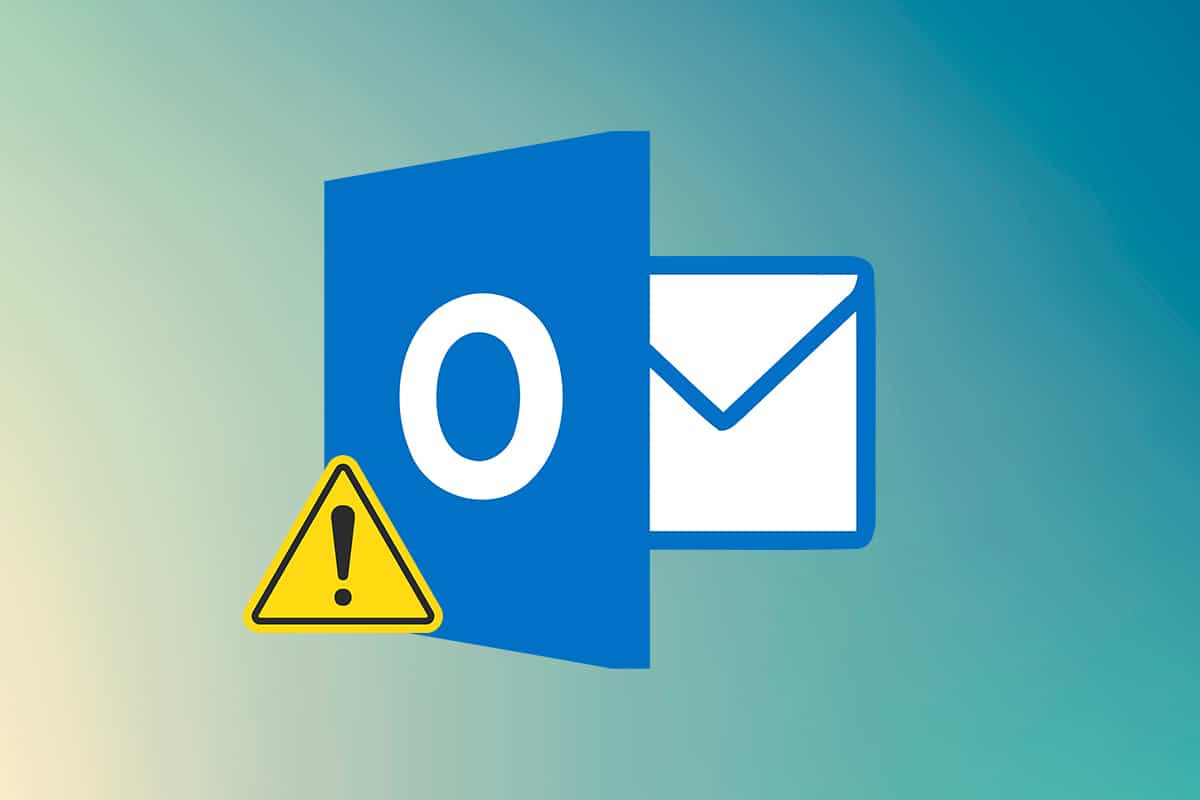
Sida loo hagaajiyo Muuqaalka App-ka kama furmi doono Windows 10 PC
(How to Fix Outlook App Won’t Open in Windows 10 PC
)
Asal ahaan loogu yeero Hotmail(Originally called Hotmail) , Adeegga Boostada Muuqaalka ayaa(Outlook Mail Service) ka codsanaya ururo badan oo isgaarsiinta gudaha ah sidaas darteed, waxay ku faantaa ku dhawaad 400 milyan isticmaaleyaasha(400 million users) . Saldhigga isticmaale ee weyn waxaa loo nisbeyn karaa xaqiiqda ah in:
- Waxay bixisaa sifooyin dheeraad ah(additional features) sida jadwalka taariikhda, browsing internet, note-qaadista, maamulka hawsha, iwm in Outlook bixisaa.
- Waxaa loo heli karaa labadaba(available as both) , macmiilka shabakadda iyo abka lagu daray MS Office suite ee meelo badan.
Mararka qaarkood, laba-gujista icon-ka gaaban ee codsiga waxba kuuuma qabanayso, oo waxaad la kulantaa farriimo khalad ah oo kala duwan. Maqaalkan, waxaad ku ogaan doontaa jawaabta su'aashaada: sidee baan u hagaajiyaa Outlook oo aan furin arrinta.(how do I fix Outlook not opening issue.)
Sababaha Ka Dambeeya Aragtida Aan Furmin
(Reasons Behind Outlook Not Opening Issue
)
Sababaha u diidaya app kaaga Outlook inuu furmo waa(Outlook)
- Waxaa laga yaabaa inay sababto AppData(AppData) -gaaga maxalliga ah ee musuqmaasuqa/jabiyey iyo faylasha .pst(.pst) .
- Codsiga Outlook ama akoonkaaga Outlook ayaa laga yaabaa inuu u baahdo hagaajin,
- Kordhis dhibaato gaar ah ayaa laga yaabaa inay ka horjoogsato Muuqaalkaaga inuu bilaabo,
- Waxaa laga yaabaa in kombayutarkaagu uu qabo arimo ku socda qaabka ku haboon, iwm.
Habka 1: Dila MS Muuqaalka Hawsha
(Method 1: Kill MS Outlook Task
)
Waxaa laga yaabaa inay jirto jawaab fudud oo ku saabsan sida aan u hagaajiyo Outlook oo aan su'aal furin. Kahor intaanan u dhaqaaqin xalal gaar ah, aan hubino in tusaale ahaan Outlook uusan horayba u firfircoonayn gadaasha. Haddii ay tahay, si fudud u jooji oo hubi in tani ay xallinayso dhibaatada iyo in kale.
1. Ku dhufo Ctrl + Shift + Esc keys si aad u furto Maareeyaha Hawsha(Task Manager) .
2. Hel habka Microsoft Outlook ee hoos yimaada Apps .
3. Midig ku dhufo oo dooro End task ka menu-ka, sida lagu sawiray.
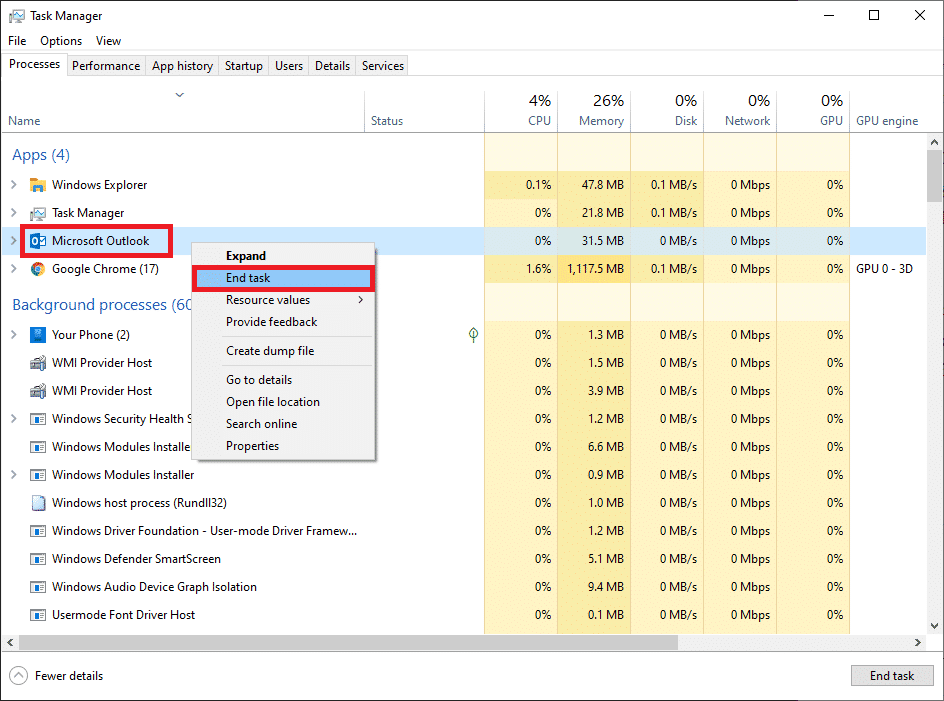
4. Isku day inaad hadda bilowdo Outlook(launch Outlook) , waxaan rajaynaynaa, daaqada codsigu wuu furmi doonaa iyada oo aan wax dhibaato ah.
Sidoo kale akhri: (Also Read:) Hagaaji Muuqaalka Furaha sirta ah ee soo muuqda(Fix Outlook Password Prompt Reappearing)
Habka 2: (Method 2: )Ku Bilow Muuqaalka Qaab Nabdoon & Dami Ku-dar-gelinta(Start Outlook in Safe Mode & Disable Add-Ins)
Microsoft waxay u ogolaataa isticmaalayaasha inay ballaariyaan shaqada Muuqaalka(Outlook) iyagoo ku rakibaya tiro add-ins faa'iido leh. Add-ins-yadani waxay u shaqeeyaan si la mid ah fidinta biraawsarkaaga webka waxayna dhamaystiraan khibradii isticmaale ee cajiibka ahayd. In kasta oo, mararka qaarkood kuwan wax-ku-darka ahi ay sababi karaan hoos u dhaca abka laftiisa. Ku -darka duugoobay ama musuqmaasuqa ah(outdated or corrupt add-in) waxa uu keeni karaa arrimo dhawr ah oo ay ku jiraan Outlook ma furmi doono arrin Windows 10 .
In kasta oo, ka hor intaadan ku darin kordhinta uninstallation spree, aan xaqiijino in mid iyaga ka mid ah uu runtii yahay dembiilaha. Tan waxaa lagu samayn karaa iyada oo la bilaabayo Muuqaalka(Outlook) ee Habka Badbaadada(Safe Mode) ah , qaab kaas oo aan wax-ku-kordhin ah lagu shubin, muraayadda wax-akhrinta waa naafo iyo goobaha qalabka caadiga ah lama dabaqo. Waa kan sida loo sameeyo:
1. Riix Windows key + R keys isku mar si aad u furto Run sanduuqa wada hadalka.
2. Ku qor outlook.exe /safe oo ku dhufo Gelida furaha(Enter key ) si aad u bilawdo Outlook in Mode Safe(in Safe Mode) .

3. pop-up ku codsanaya inaad doorato profile ayaa soo bixi doona. Fur liiska hoos-hoosaadka oo dooro ikhtiyaarka Muuqaalka(Outlook ) oo ku dhufo furaha Gelida(Enter key) .

Fiiro gaar ah:(Note:) Isticmaalayaasha qaar ayaa laga yaabaa inay awoodi waayaan inay ku bilaabaan Muuqaalka(Outlook) qaab badbaado leh iyagoo isticmaalaya habka kore. Xaaladdan oo kale, akhri hagahayaga Sida Loo Bilaabo Muuqaalka Habka Badbaadada ah(How to Start Outlook in Safe Mode) .
Haddii aad ku guulaysatay inaad ku soo saarto Muuqaalka(Outlook) qaab badbaado leh, ku kalsoonow in dhibaatadu runtii tahay mid ka mid ah add-inska. Sidaa darteed(Hence) , uninstall-ka ama dami kuwan sida soo socota:
4. Ka soo billow Outlook bar raadinta Windows(Windows search bar) sida hoos ku cad.

5. Guji File tab sida ka muuqata.
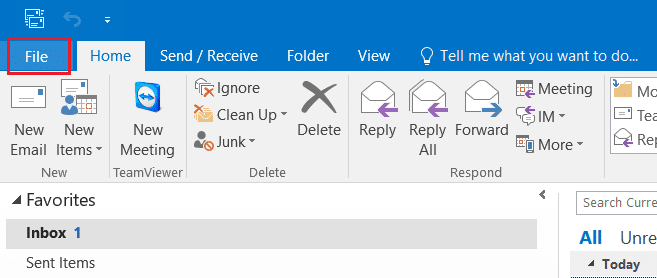
6. Dooro Ikhtiyaarada(Options) sida hoos lagu muujiyey.
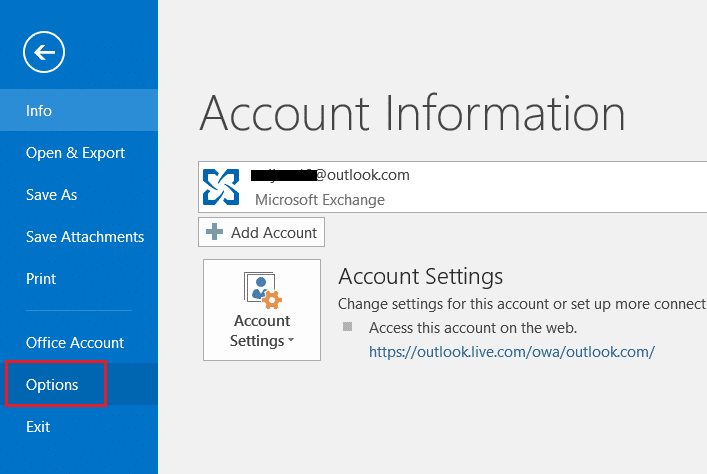
7. U tag Add-ins tab ee bidixda ka dibna dhagsii GO…(GO…) badhanka ku xiga Maamul: COM Add-ins(Manage: COM Add-ins) , sida muuqata.
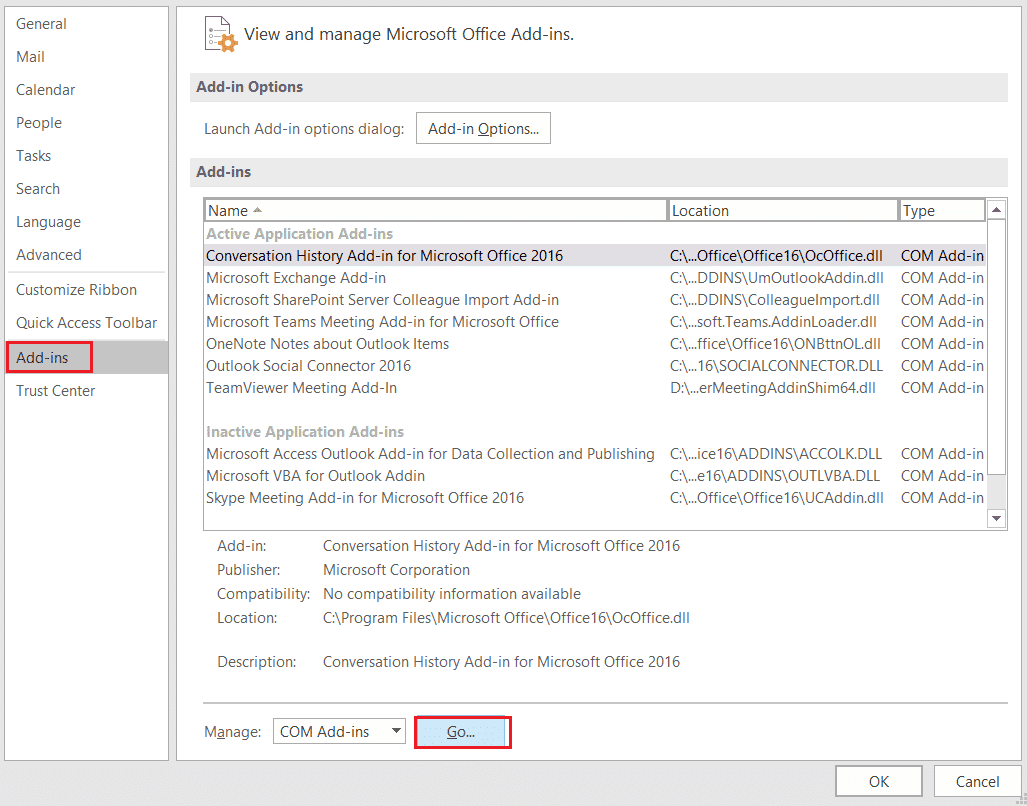
8A. Halkan, dhagsii badhanka ka saar(Remove) si aad meesha uga saarto Add-inska aad rabto.

8B. Ama, calaamadee sanduuqa loogu talagalay Ku-darka Rabitaanka( Desired Add-in) oo guji OK si aad u joojiso.
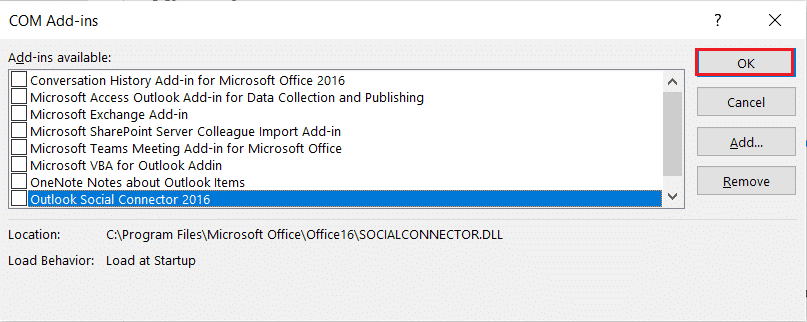
Sidoo kale akhri: (Also Read:) Sida loo soo ceshado erayga sirta ah ee Muuqaalka(How to Recover Outlook Password)
Habka 3: Orod (Method 3: Run Program )dhibaatada ku waafaqid (Compatibility )barnaamijka
(Troubleshooter
)
Codsiga Outlook waxa ugu horayn loo sameeyay inuu ku shaqeeyo Microsoft Windows 10 , waxaana loo hagaajiyay si waafaqsan. Haddii kombuyutarkaagu uu ku jiro nooc kasta oo Windows ah, tusaale ahaan – Windows 8 ama 7, waxaad u baahan tahay inaad ku socodsiiso arjiga qaab la socon kara waayo-aragnimo fudud. Si aad u bedesho Habka La jaanqaadka Muuqaalkaaga(Outlook Compatibility Mode) oo aad u hagaajiso Muuqaalka(Outlook) ma furi doono arrin, raac tillaabooyinkan:
1. Midig ku dhufo furaha Muuqaalka(Outlook shortcut) oo dooro ikhtiyaarka Guryaha(Properties) , sida hoos ku sawiran.
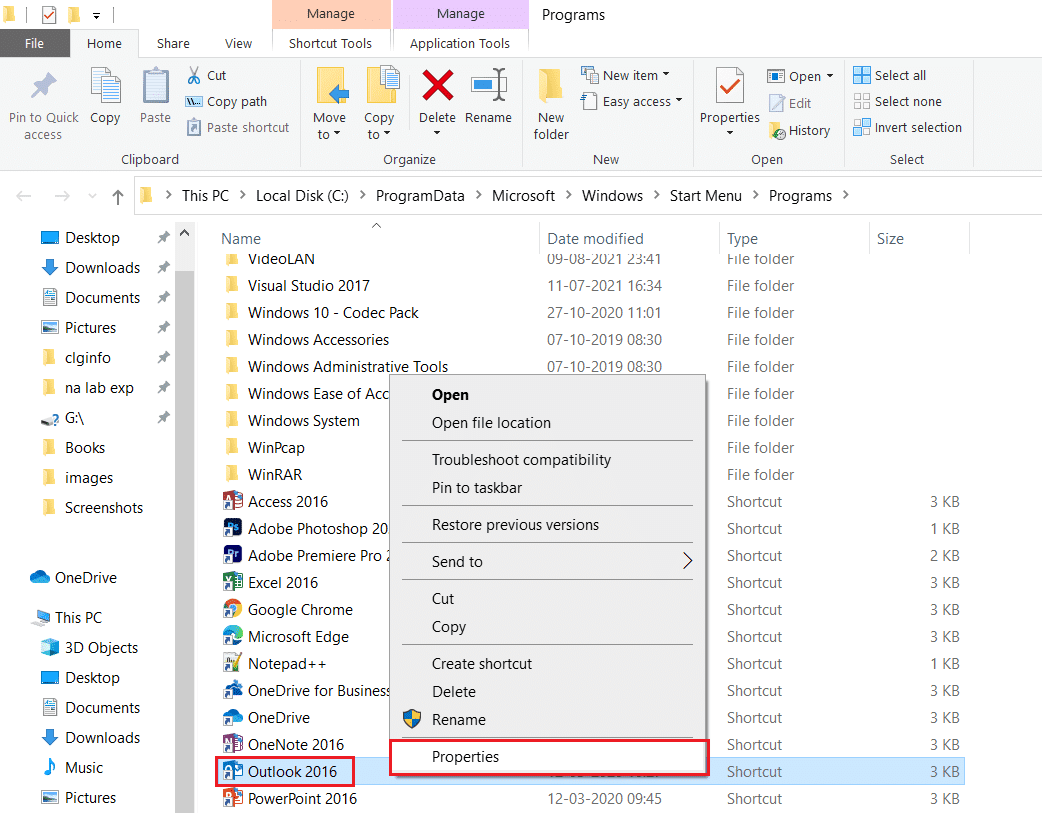
2. U beddel(Compatibility ) tabka waafaqid ee daaqada Properties Outlook .(Outlook Properties)
3. Uncheck ka saar Run barnaamijkan si waafaqsan habka(Run this program in compatibility mode for) doorashada oo guji Apply > OK .

4. Midig ku dhufo Muuqaalka Appka(Outlook App) oo dooro si aad u xalliso waafaqid(Troubleshoot compatibility) , sida ku cad.
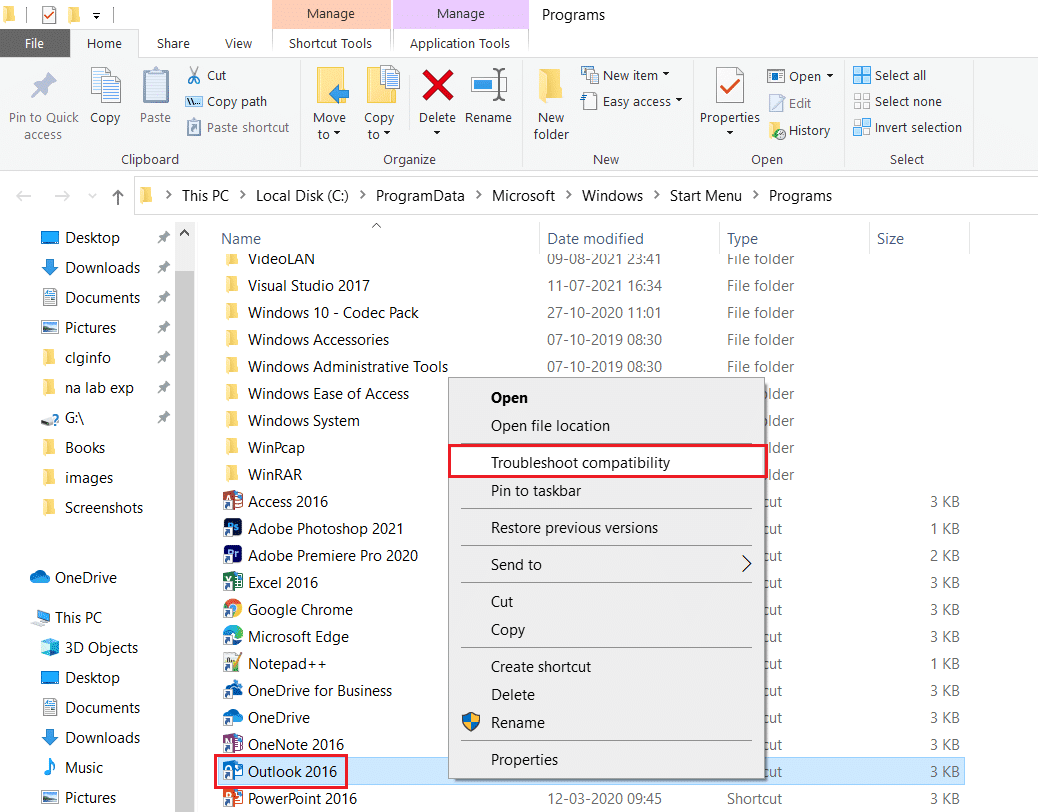
5. Hadda, Qalabeeyaha Waafaqsanaanta Barnaamijku(Program Compatibility Troubleshooter) wuxuu isku dayi doonaa inuu ogaado wixii arrimo ah ee suurtagal ah.

6. Guji Isku day goobaha lagu taliyay(Try recommended settings)
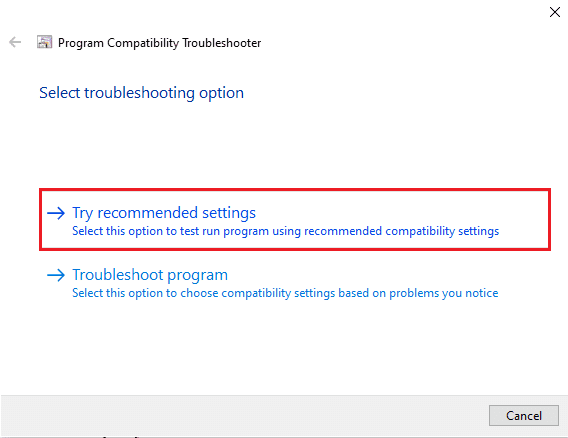
Habka 4: Tirtir galka LocalAppData(Method 4: Delete LocalAppData folder)
Xalka kale ee u shaqeeyay dhowr isticmaale ayaa tirtiraya faylka xogta app Outlook . Apps waxay ku kaydiyaan jaangooyooyin gaar ah iyo faylasha ku meel gaadhka ah galka AppData kaas oo qarsoon, asal ahaan. (AppData)Xogtan, haddii la musuqmaasuqo, waxay sababi kartaa dhibaatooyin badan sida Outlook ma furmi doono Windows 10 .
1. Fur sanduuqa wada-hadalka Run sidii hore.
2. Ku qor %localappdata% oo ku dhufo Enter si aad u furto galka loo baahan yahay.
Fiiro gaar ah:(Note: ) Beddelkeeda, raac jidka galka C:\Users\username\AppData\Local in File Explorer.
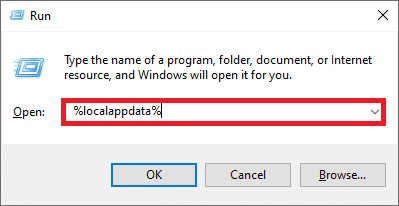
3. Tag faylka Microsoft . Midig ku dhufo galka Outlook oo dooro (Outlook )Delete , sida hoos ku sawiran.

4. Hal mar dib u (your PC)bilow kombayutarkaga(Restart) kadibna isku day in aad furto Outlook.
Sidoo kale akhri: (Also Read:) Sida loo damiyo rasiidhka akhriska ee iimaylka(How to Turn Outlook Email Read Receipt On Off)
Habka 5: Dib u dabee Muqaal Navigation Pane(Method 5: Reset Outlook Navigation Pane)
Tiro warbixino ah ayaa soo jeedinaya in Outlook uusan furmi doonin arrinta ay aad ugu badan tahay isticmaalayaasha kuwaas oo habeeyey muraayadda dalwaynta. Haddii codsigaaga ay dhib kala kulmaan rarista muraayadda hagaha la habeeyey, arrimaha bilaabista ayaa hubaal ah inay la kulmi doonaan. Si aad tan u xalliso, waxaad u baahan tahay inaad si fudud ugu soo celiso muraayadda navigation Outlook xaaladdeeda caadiga ah, sida soo socota:
1. Bilaw Run sanduuqa wada hadalka sidii hore.
2. Ku qor outlook.exe /resetnavpane oo ku dhufo Geli (Enter) furaha(key) si aad dib ugu habayso muraayada Outlook.

Habka 6: Dayactir MS Muuqaalka(Method 6: Repair MS Outlook)
Sii socoshada, waa suurtogal in codsiga Muuqaalka(Outlook) laftiisa uu dhaawacmo. Tani waxay noqon kartaa sababo dhowr ah, joogitaanka malware/fayrasyada ama xitaa cusboonaysiinta Windows cusub. Nasiib wanaag, qalab dayactir ku dhex dhisan ayaa diyaar u ah codsiyada badankooda ee Windows . Isku day inaad dib u hagaajiso Muuqaalka(Outlook) adigoo isticmaalaya qalabkan oo hubi haddii Outlook uusan furmin arrinta la xaliyo.
1. Ku dhufo furaha Windows(Windows key) , ku qor Control Panel  oo guji Open .

2. Set View by > Large icons oo guji Programs and Features ka fursadaha la siiyey.
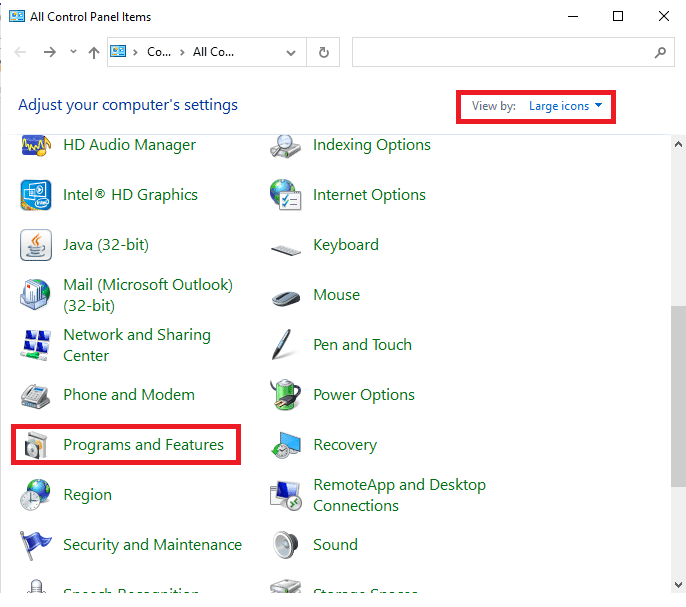
3. Hel MS Office Suite ku rakiban kombuyutarkaaga, midigta ku dhufo oo guji Beddel(Change) , sida muuqata.
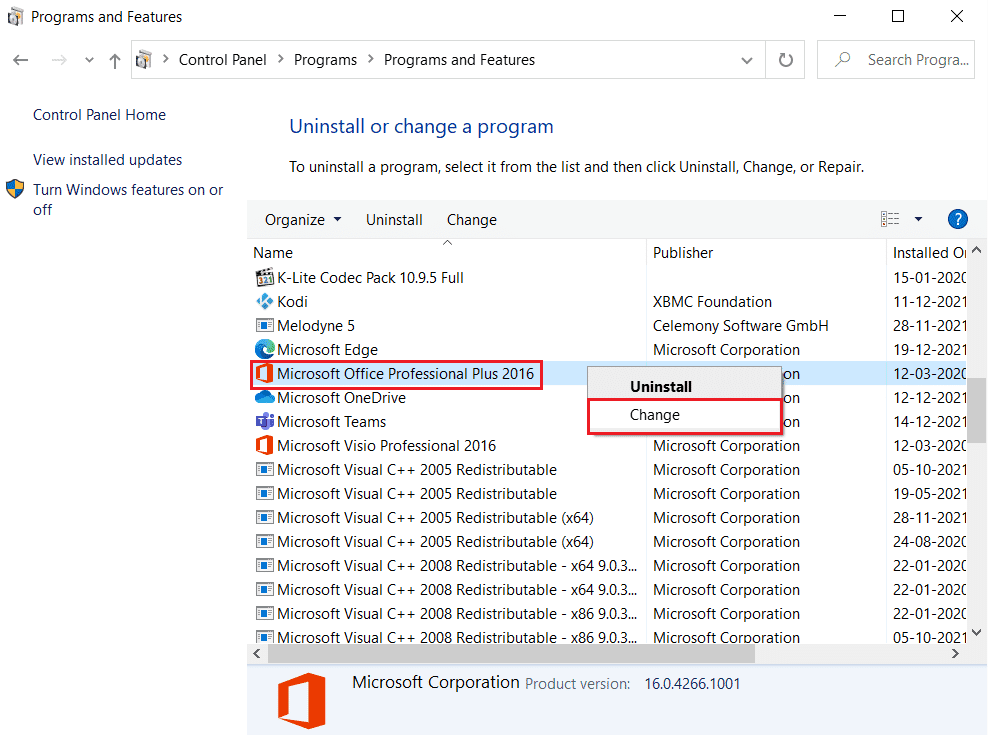
4. Dooro Dayactirka Degdega ah(Quick Repair) oo guji badhanka Dayactirka(Repair ) si aad u sii wadato, sida muuqata.

5. Guji Haa(Yes) oo ku jira Koontaroolka Akoonka Isticmaalaha(User Account Control) ee soo baxaya.
6. Raac tilmaamaha shaashadda(on-screen instructions) si aad u dhamaystirto habka dayactirka.
7. Isku day inaad hadda bilowdo Outlook . Haddii barnaamijka Outlook uusan furmi doonin arrintu sii socoto, dooro Dayactirka khadka tooska(Online Repair) ah ee Sideed u jeclaan lahayd inaad u hagaajiso(How would you like to repair your Office programs) daaqada barnaamijyada Xafiiska ee Tallaabada 4(Step 4) .
Sidoo kale akhri: (Also Read:) Sida loola xidhiidhiyo Google Calendar iyo Muuqaalka(How to Sync Google Calendar with Outlook)
Habka 7: Hagaajinta Muuqaalka Muuqaalka(Method 7: Repair Outlook Profile)
Iyada oo ay weheliso daroogooyinka musuqmaasuqa ah, fursadaha profile-ka musuqmaasuqa ee keenaya in Outlook uusan furmin arrimaha ayaa aad u sarreeya. Qaar ka mid ah arrimaha guud ee koontada Outlook -ka ah ee musuqmaasuqa ah waxaa lagu hagaajin karaa iyadoo la adeegsanayo xulashada dayactirka(Repair) hooyo , sida hoos lagu sharaxay:
1. Ku billow Outlook in Mode Safe(Outlook in Safe Mode) sida lagu faray Habka 2(Method 2) .
Xusuusin:(Note: ) Haddii lagugu saxiixday xisaabaadyo badan, ka dooro akoonka dhibka leh liiska hoos u dhaca marka hore.
2. Tag File > Account Settings ka dooro Account Settings…(Account Settings…) ka menu-ka, sida lagu sawiray.
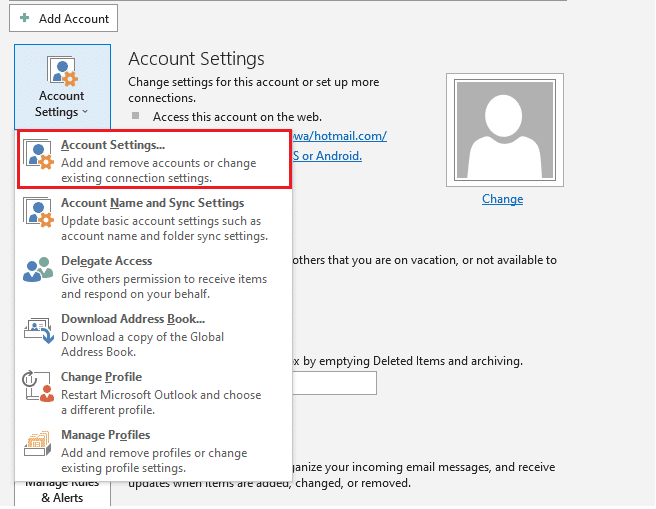
3. Kadibna, gudaha emaylka(Email) tab, guji ikhtiyaarka dayactirka…(Repair… ) , sida muuqata.

4. Daaqadda(Window) dayactirka ayaa soo bixi doonta. Raac tilmaamaha shaashadda(on-screen prompts) si aad u hagaajiso akoonkaaga.
Habka 8: Dayactir .pst & .ost Files(Method 8: Repair .pst & .ost Files)
Haddii shaqada dayactirka waddanku ay awoodi wayday inay hagaajiso astaantaada, waxay u badan tahay in faylka .pst ama (.pst)Shaxda(Table) Kaydinta Shakhsi ahaaneed iyo .faylka ost(.ost) ee la xidhiidha profile-ka la sameeyay musuqmaasuq. Akhri hagahayaga gaarka ah ee ku saabsan Sida loo Hagaajiyo Muuqaalka Musuqmaasuqa .ost iyo .pst Xogta Faylasha(How to Fix Corrupt Outlook .ost and .pst Data Files) si la mid ah loo sameeyo. Tani waxay hubaal ah inay hagaajinayso Muuqaalka(Outlook) ma furmi doono arrin. Haddii kale, isku day xalka xiga.
Habka 9: Abuur Outlook Account cusub (Windows 7)
(Method 9: Create New Outlook Account (Windows 7)
)
Intaa waxaa dheer, waxaad abuuri kartaa profile cusub oo aad bilowdo Outlook adigoo isticmaalaya si aad uga fogaato dhammaan noocyada arrimaha oo dhan. Waa kan sida loo sameeyo:
Fiiro gaar ah:(Note:) Tallaabooyinka la bixiyay waxaa lagu hubiyay Windows 7 & Outlook 2007 .
1. Ka fur Control Panel ka menu-ka bilow(Start menu) .
2. Set View by > Large icons oo guji Mail (Microsoft Outlook) .
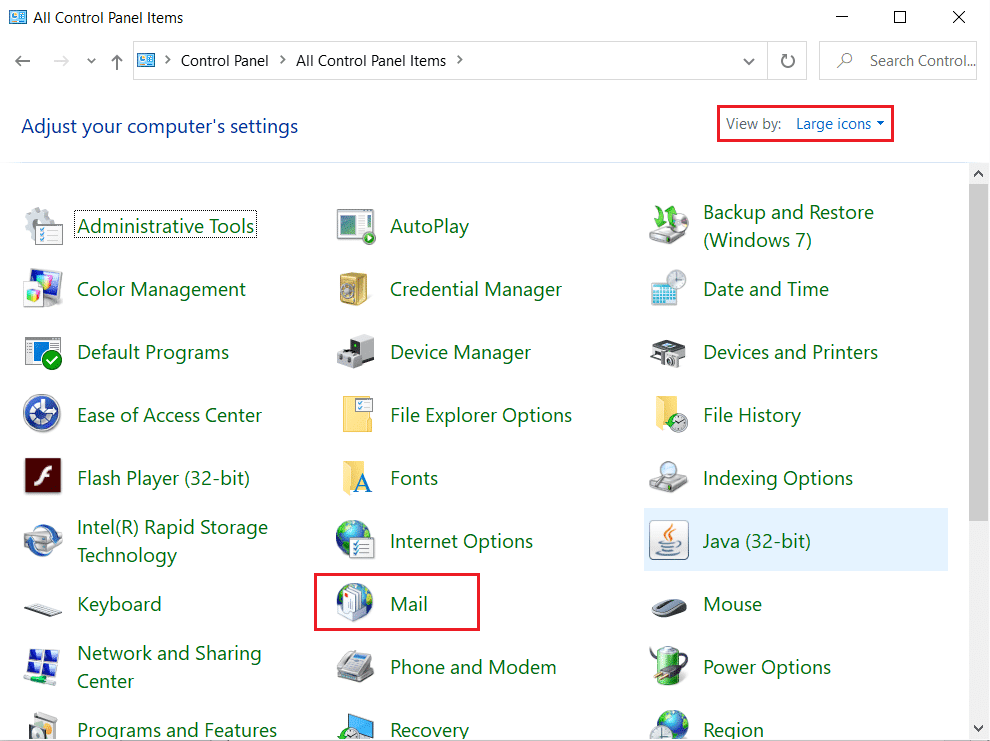
3. Hadda, guji Show profiles…(Show profiles… ) ikhtiyaarka muuqda.

4. Markaas, guji Add button in General tab.
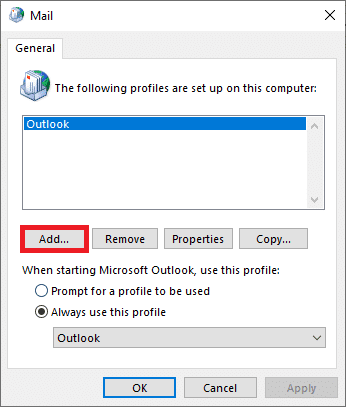
5. Marka xigta, ku qor Magaca Profile(Profile Name ) oo guji OK .

6. Ka dib, geli faahfaahinta aad rabto ( Magacaaga, Cinwaanka Iimaylkaaga, Password & Retype Password(Your Name, Email Address, Password & Retype Password) ) ee qaybta Emailka(Email Account) . Kadibna, dhagsii Next > dhame(Finish) .

7. Mar labaad, ku celi tillaabooyinka 1-4(Steps 1-4) oo guji akoonkaaga cusub(New account) ee liiska.
8. Ka dib, hubi Had iyo jeer isticmaal( Always use this profile) ikhtiyaarkan profile.

9. Guji Apply > OK si aad u badbaadiso isbedeladan.
Sidoo kale akhri: (Also Read:) Sida loo damiyo BitLocker gudaha Windows 10(How to Disable BitLocker in Windows 10)
Talo Pro: Sida loo helo SCANPST.EXE gudaha Windows 10(Pro Tip: How to Locate SCANPST.EXE on Windows 10)
Fiiro gaar ah:(Note: ) Qaar ka mid ah, galka Microsoft Office ee loo baahan yahay ayaa ku jiri doona Faylasha Barnaamijka(Program Files) halkii laga heli lahaa Faylasha Barnaamijka(Program Files) ( x86 ).
| Version | Path |
| Outlook 2019 | C:\Program Files (x86)\Microsoft Office\root\Office16 |
| Outlook 2016 | C:\Program Files (x86)\Microsoft Office\root\Office16 |
| Outlook 2013 | C:\Program Files (x86)\Microsoft Office\Office15 |
| Outlook 2010 | C:\Program Files (x86)\Microsoft Office\Office14 |
| Outlook 2007 | C:\Program Files (x86)\Microsoft Office\Office12 |
Su'aalaha Inta Badan La Isweydiiyo (FAQS)(Frequently Asked Questions (FAQS))
Q1. Sideen u hagaajiyaa abkayga Outlook-ka dhib kuma furi doono Windows 10?(Q1. How do I fix my Outlook app won’t open problem on Windows 10?)
Jawaab. (Ans.)Iyadoo ku xiran danbiilaha saxda ah, waxaad hagaajin kartaa aragtidaada oo aan furin arimaha adiga oo joojinaya dhammaan add-ins, hagaajinta profile kaaga iyo codsiga Muuqaalka(Outlook) , dib u dajinta muraayada arjiga, curyaaminta qaabka ku haboon, iyo hagaajinta faylasha PST/OST
Q2. Sideen u hagaajiyaa Outlook oo aan furin arrinta?(Q2. How do I fix Outlook not opening issue?)
Jawaab. (Ans.) Codsiga Outlook(Outlook) ma furmi karo haddii mid ka mid ah add-ins uu dhibaato leeyahay, faylka .pst ee ku xidhan profile kaaga waa musuqmaasuq, ama profile laftiisa ayaa laga dhigay musuqmaasuq. (.pst)Raac xalalka ku taxan hagahan si aad isku mid u xalliso.
lagu taliyay:(Recommended:)
- Sida loo gooyo fiidiyowyada gudaha Windows 10 iyadoo la adeegsanayo VLC(How to Cut Video in Windows 10 using VLC)
- Sida loo sameeyo PDF File gudaha Windows 11(How to Create PDF File in Windows 11)
- Hagaaji Muuqaalka Password-ka si degdeg ah oo dib u soo baxaya( Fix Outlook Password Prompt Reappearing)
- Sida Loo Aqoonsado Farta Sawirka(How to Identify a Font from an Image)
Waxaan rajeyneynaa in barnaamijkaaga Outlook uusan furmi(Outlook app won’t open) doonin dhibaatada la xaliyay iyadoo lafulinayo mid ka mid ah xalalka sare. Hagaajinta guud ee kale waxaa ka mid ah cusboonaysiinta Windows iyo Microsoft Office , socodsiinta iskaanka hubinta faylka nidaamka si loo hagaajiyo faylalka nidaamka(running a system file checker scan to repair system files) , hubinta faylalka antivirus iyo malware, iyo la xiriirida taageerada Microsoft(contacting Microsoft support) . Waxaan jeclaan lahayn inaan ku maqalno taladaada iyo su'aalahaaga qaybta faallooyinka ee hoose.
Related posts
Hagaaji Desktop Fog ma ku xidhmi doono Windows 10
Hagaaji khibrada GeForce ma furmi doono Windows 10
Hagaaji wax qaldamay intaad isku hagaajinayso App Mail gudaha Windows 10
Hagaaji kamarada loo isticmaalo App kale gudaha Windows 10
Hagaaji isku xidhka App-ka Steam Aan laga heli karin Windows 10
Hagaaji Aaladda Aan Qaladka U Guurin Windows 10
Hagaaji Apps ka muuqda Windows 10 qallafsan
Hagaaji CD/DVD-ga aan la helin ka dib markii loo cusboonaysiiyay Windows 10
Hagaaji Microsoft Office Aan Furaneyn Windows 10
Hagaaji HDMI Cod la'aan gudaha Windows 10 Marka lagu xiro TV-ga
Hagaaji Daabacaadda Spooler waxay ku sii joogtaa Windows 10
Hagaaji cilada aan ka diiwaan gashanayn fasalka Windows 10
Hagaaji isku-dhafka mugga ee Aan furnayn Windows 10
Hagaaji Daaqadda Martigelinta Hawsha waxay ka hortagtaa in la xidho Windows 10
Hagaaji astaanta nidaamka oo aan ka muuqanayn Windows 10 Taskbar
Hagaaji VCRUNTIME140.dll ayaa ka maqan Windows 10
Hagaaji astaanta desktop-ka ee ka maqan Windows 10
Hagaaji khaladaadka Spooler Printer Windows 10
Hagaaji Gudida Kontoroolka NVIDIA ee Ka Maqan Windows 10
Hagaaji Dhibaatada Kormeeraha Guud ee PnP ee Windows 10
